Окно для ввода нового класса цепей
Рисунок 3.11. Окно для ввода нового класса цепей
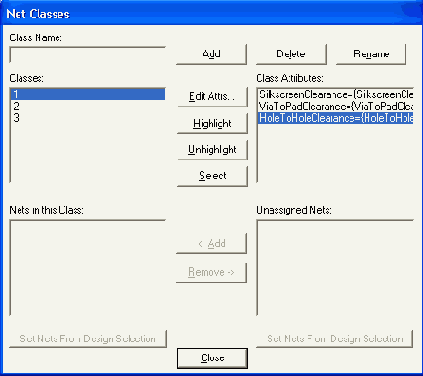
Новое имя класса цепей появится в окне Classes.
Выделите в списке имя нового класса и нажмите кнопку Edit Attrs. Появится новое окно Attributes. После нажатия на кнопку Add в новом появившемся окне Place Attribute выберите категорию атрибута (Attribute Caterory), имя атрибута (Name), проставьте значение (Value) атрибута и нажмите ОК. Для изменения значения атрибута в окне Attributes нажмите кнопку Properties.
Можно также добавлять другие атрибуты к классам цепей. Для классов цепей определяются правила трассировки, зазоры для контактных площадок, значения ширины проводников и значения диаметров переходных отверстий. Классы цепей можно переименовывать (Rename) и удалять (Delete).
Добавление новой цепи к выделенному классу производится после выбора одной или нескольких (удерживайте клавишу Shift или Ctrl) цепей в поле Unassigned Nets и нажатии кнопки Add.
В окне Nets in this Class отображаются все цепи, принадлежащие к заданному классу, а в поле Unassigned Nets приводится список цепей, не принадлежащих ни к одному из классов цепей.
В окне Class Attributes записаны уже сформированные после нажатия кнопки Edit Attrs значения атрибутов.
Кнопка Set Nets From Design Selection позволяет внести в список цепей, принадлежащих данному классу, все цепи, выделенные пользевателем с помощью команды Edit Select на рисунке принципиальной схемы.
Закладка Net позволяет задать атрибуты для конкретной электрической цепи. Для этого в окне Nets закладки выделите имя нужной цепи и щелкните кнопку Edit Rules. В появившемся окне Attributes воспользуйтесь кнопкой Add (для последующего выбора параметра, его атрибута и установки значения атрибута) или кнопкой Properties (для изменения ранее заданного значения атрибута).
Закладка Class To Class (Рисунок 3.12) задает параметры трассировки между двумя различными классами цепей (Class To Class Rules).
